¶ О программе
Kate — это текстовый редактор, входящий в состав среды рабочего стола KDE.
Возможности:
- Поддержка сеансов;
- Многодокументный интерфейс (MDI);
- Одновременный просмотр и редактирование документов с помощью разделения окна по горизонтали и вертикали;
- Множество расширений: встроенный терминал, расширение для редактирования SQL, расширение сборки, расширение GDB, «Заменить в файлах» и так далее;
- Поддержка кодировок (Unicode и многие другие);
- Поддержка отображения текста в двух направлениях;
- Поддержка и автоопределение разных форматов окончания строк;
- Сетевая прозрачность;
- Расширение возможностей с помощью скриптов.
Контактная информация:
Официальный сайт
Лицензия:
Стандартная общественная лицензия GNU версии 3 (GPLv3)
¶ Интерфейс
Для того чтобы открыть, следует перейти: Меню приложений > Kate.
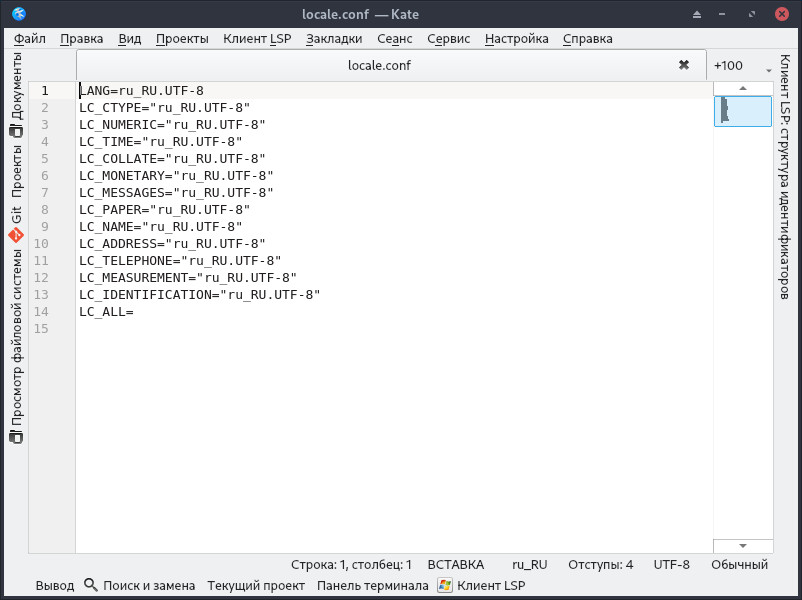
¶ Справка
Синтаксис:
kate [параметры] [urls...]
Параметры:
| Параметр | Описание |
|---|---|
| -h, --help | Вывод справки по параметрам командной строки |
| --help-all | Вывод справки с особыми параметрами Qt |
| -v, --version | Показать сведения о версии |
| --author | Показать сведения об авторе |
| --license | Показать сведения о лицензии |
| --desktopfile <имя файла> | Имя файла .desktop (без пути) для этого приложения |
| -s, --start <сеанс> | Запуск Kate с указанным сеансом |
| --startanon | Запуск Kate с новым безымянным сеансом, подразумевает параметр «-n» |
| -n, --new | Запустить новый экземпляр Kate (если не используется вместе со --start и указанный сеанс уже не открыт в другом); при запуске Kate без каких либо параметров или URL данный параметр включается автоматически |
| -b, --block | Блокировать завершение нового процесса Kate, пока не будут закрыты файлы, указанные в URL |
| -p, --pid <ид. процесса> | Попытаться использовать уже запущенный экземпляр Kate с указанным PID (если не используется вместе со --start и указанный сеанс уже не открыт в другом экземпляре) |
| -e, --encoding <кодировка> | Кодировка открываемого файла |
| -l, --line <строка> | Перейти на строку |
| -c, --column <столбец> | Перейти к столбцу |
| -i, --stdin | Прочитать содержимое со стандартного ввода |
| --tempfile | Файлы или ссылки, открытые приложением, будут удалены после использования |
Аргументы:
| Аргумент | Описание |
|---|---|
| urls | Открываемые документы |
¶ Установка
Установить можно отдельным модулем или пакетом:
Для установки следует воспользоваться утилитой "Установка и удаление программ".
Модуль, необходимый для установки:
- ubm-041-xorg-plasma
Для установки следует воспользоваться утилитой "Установка и удаление программ".
Пакет, необходимый для установки:
- kate
Дополнительный пакет:
-
libkate
Внимание! Если система загружена в режиме полного сохранения, то внесенные изменения в систему будут сохранены после перезагрузки.
Если режим загрузки другой, то рекомендуется воспользоваться утилитой "Сохранение изменений" до перезагрузки системы.